Windows 10 システムには、画像アクセス ツール (画像ビューア) が組み込まれており、サードパーティ ソフトウェアをインストールしなくても、画像を直接クエリしたり、いくつかの簡単なソリューション操作を実行したりできます。しかし、顧客の中には誤って画像ビューアを削除してしまう人もいます。新しいテキスト ドキュメントを作成し、以下に示すコードを入力し、.reg としてフォーマットします。次に、このドキュメントをレジストリにインポートします。コンピュータを再起動すると、画像ビューアが復元されていることがわかります。
Windows10 ピクチャー ビューアーが削除された場合の対処方法:
まずデスクトップにテキスト ファイルを作成し、次の内容をコピーします。
WindowsRegistryEditorVersion5.00
;ChangeExtension の FileType
[Hkey_CURRENT_USERSoftwareClasses.jpg]
@="PhotoViewer.FileAssoc.Tiff"
;ChangeExtension の FileType
[Hkey_CURRENT_USERSoftwareClasses.jpeg]
@="PhotoViewer.FileAssoc.Tiff"
;ChangeExtension の FileType
[Hkey_CURRENT_USERSoftwareClasses.gif]
@= " PhotoViewer.FileAssoc.Tiff"
;ChangeExtension の FileType
[Hkey_CURRENT_USERSoftwareClasses.png]
@="PhotoViewer.FileAssoc.Tiff"
; ChangeExtension の FileType
[Hkey_CURRENT_USERSoftwareClasses.bmp]
@="PhotoViewer.FileAssoc.Tiff"
;ChangeExtension の FileType
[Hkey_CURRENT_USERSoftwareClasses.tiff]
@="PhotoViewer.FileAssoc.Tiff"
;ChangeExtension の FileType
[Hkey_CURRENT_USERSoftwareClasses.ico]
@="PhotoViewer.FileAssoc.Tiff "
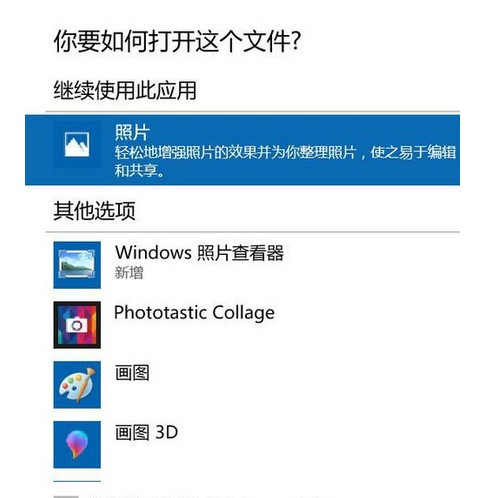
次に、名前を「.reg」に変更し、ダブルクリックしてレジストリにインポートします。ポップアップ警告を選択した後、画像を右クリックして「プログラムから開く」を選択すると、「フォト ビューアー」オプションが含まれていることがわかります。
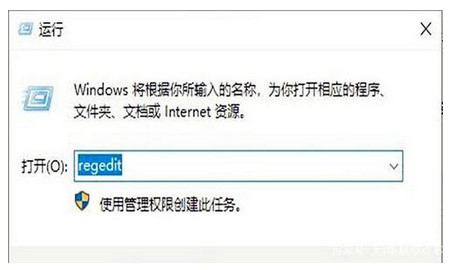
上記は Windows 10 のピクチャービューアーが見つからない場合の操作手順です。お困りのお客様は編集者の手順に従って操作してください。皆様のお役に立てれば幸いです。 . .
以上がWindows 10 ピクチャービューアーが削除される場合の解決策の詳細内容です。詳細については、PHP 中国語 Web サイトの他の関連記事を参照してください。